Deblocați toate iPhone-ul/iPod-ul/iPad-ul ștergând parola și eliminați complet ID-ul Apple.
Cum să ștergeți gestionarea dispozitivelor de pe iPad-ul școlii fără restricții
Managementul dispozitivelor pe iPad-ul școlii este conceput pentru a ajuta administratorii să acceseze și să controleze de la distanță iPad-ul elevilor. Acest lucru poate suna benefic, dar dacă sunteți un student care a absolvit recent, veți dori să îl eliminați, deoarece aduce diverse restricții. Cauți o modalitate de a face asta? Continuați să citiți acest articol, deoarece are 2 moduri eficiente de a șterge gestionarea dispozitivelor pe un iPad de școală, plus câteva informații despre MDM. Explorează-le acum!
Lista Ghidului
Aflați mai multe despre gestionarea dispozitivelor școlare pe iPad Pro/Air/Mini Cum să ștergeți Gestionarea dispozitivelor de pe iPad-ul școlii cu parolă Cum să ștergeți gestionarea dispozitivului de pe iPad-ul școlii fără parolă Întrebări frecvente despre Cum să ștergeți Gestionarea dispozitivelor pe iPad-ul școliiAflați mai multe despre gestionarea dispozitivelor școlare pe iPad Pro/Air/Mini.
Înainte de a face primul pas în explorarea celor 3 moduri eficiente de a șterge gestionarea dispozitivelor pe un iPad de școală, mai întâi trebuie să înțelegeți pe deplin ce înseamnă acest management al dispozitivului pe iPad, cum funcționează și de ce ar trebui să îl ștergeți.
Deci, ce este Managementul dispozitivelor mobile (MDM) pe iPad-ul școlii? Managementul dispozitivelor în școală este conceput pentru a oferi administratorilor școlii (profesori sau departamentul IT) puterea de a prelua iPad-ul elevilor. În acest caz, ei pot aduce diverse restricții și pot controla utilizarea iPad-ului de către elevi. Unele restricții pe care le-au impus sunt utilizarea browserului, planul celular, corectarea automată, verificarea ortografică, notificările etc.
Cum funcționează acest Device Management la școală? După cum sa menționat mai sus, permite administratorului să preia controlul asupra utilizării iPad-ului de către elev. Ceea ce face ca acest lucru să fie realizabil este faptul că Apple utilizează diverse tehnologii care fac posibil procesul de management de la distanță pe iPad. Prin aceasta, școala poate apoi conecta iPad-ul elevilor lor la software-ul de gestionare a dispozitivelor mobile, iar apoi îl va folosi pentru a-și monitoriza activitățile elevilor și a impune unele restricții de la distanță.
Acum, puteți vedea potențialele riscuri care explică de ce trebuie să eliminați MDM de pe dispozitiv. Primul motiv este că vă limitează să faceți ceea ce doriți cu iPad-ul din cauza restricțiilor impuse. Un alt motiv este că, deoarece în spatele iPad-ului tău se află cineva care îți controlează activitățile pe dispozitiv, informațiile tale personale de pe dispozitiv pot fi, de asemenea, accesibile. Aceste riscuri vă vor determina într-adevăr să căutați o modalitate de a șterge gestionarea dispozitivelor pe iPad-ul școlii.
Cum să ștergeți Gestionarea dispozitivelor de pe iPad-ul școlii cu parolă
Acum că ați descoperit unele dintre informațiile despre Gestionarea dispozitivelor, este timpul să identificați diferite moduri de a șterge Gestionarea dispozitivelor pe iPad-ul școlii.
Primul mod pe care îl puteți face este să eliminați Gestionarea dispozitivelor de la școală cu o parolă. Cum poți face asta dacă nu știi parola? Apoi, singura modalitate de a cunoaște parola este întrebând administratorul școlii sau profesorul care creează profilul MDM pe iPad. Cererea de asistență vă va oferi un proces de eliminare MDM fără stres, nu va duce la pierderi de date și va elimina definitiv restricțiile. Deci, în cazul în care aveți deja parola, atunci iată pașii care vă arată cum să ștergeți gratuit Gestionarea dispozitivelor de pe iPad-ul școlii cu o parolă:
Pasul 1Accesați aplicația „Setări” a iPad-ului, atingeți butonul „General” și selectați opțiunea „VPN & Device Management”.
Pasul 2În noua secțiune, selectați opțiunea „Profil MDM”. Apoi, atingeți opțiunea „Eliminați managementul”, introduceți contul și parola pe care vi le-a dat administratorul și așteptați ca dispozitivul să inițieze procesul de eliminare.
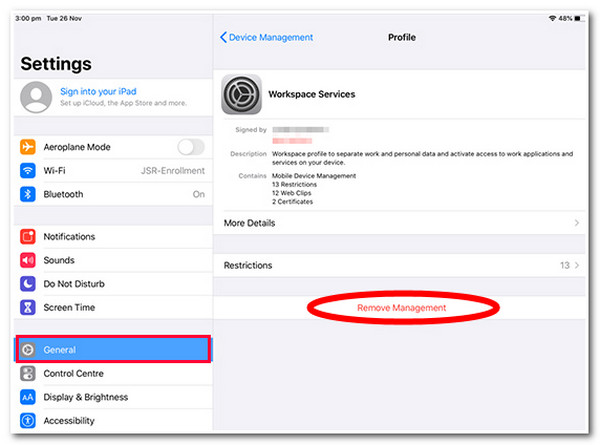
Cum să ștergeți gestionarea dispozitivului de pe iPad-ul școlii fără parolă
Iată-l! Acesta este cel mai simplu mod de a șterge gestionarea dispozitivelor pe un iPad de școală. Ce se întâmplă dacă administratorul MDM al școlii dvs. nu vă oferă acreditările? Apoi, puteți utiliza 4Easysoft iPhone Unlocker instrument ca alternativă pentru a scăpa de restricțiile de gestionare a dispozitivelor de pe iPad! Acest instrument poate elimina restricțiile iPad, cum ar fi Restricțiile privind timpul de utilizare, iPhone-urile blocate din cauza defecțiunii Face ID și Touch ID, uitarea codului de acces iCloud ID, restricțiile MDM etc. În plus, poate trece în siguranță diverse restricții aduse de MDM-ul școlii pe iPad. si eficient!

Ștergeți parola ecranului pentru a elimina parola de 4/6 cifre, Touch ID și Face ID.
Eliminați caracteristica Apple ID pentru a reseta și elimina ID-ul Apple/iCloud atunci când îl uitați.
Deblocați funcția Timp de ecran pentru a elimina cu ușurință restricțiile privind timpul de utilizare.
Ștergeți MDM de pe toate versiunile de iPad de la iPad Mini, Air la iPad Pro.
100% Securizat
100% Securizat
Cum să ștergeți Gestionarea dispozitivului de pe iPad-ul școlii fără parolă folosind Instrumentul de deblocare a iPhone 4Easysoft:
Pasul 1Descărcați și instalați 4Easysoft iPhone Unlocker instrument pe computerul dvs. Windows sau Mac. După aceea, lansați instrumentul, selectați butonul „Timp ecran” și conectați iPad-ul la computer folosind un cablu USB. Apoi, mergeți la iPad și atingeți butonul „Încredere”.

Pasul 2Apoi, dacă utilizați un iPad cu versiunea iOS 12, faceți clic pe butonul „Start”, iar instrumentul va elimina automat restricțiile MDM direct.
În caz contrar, dacă utilizați un iPad cu iOS 11 sau o versiune anterioară, puteți recupera doar codul de acces al restricției în loc să îl eliminați. Asigurați-vă că backupul iTunes nu este criptat. Apoi, faceți clic pe butonul „Start”, așteptați până când apare parola și apoi utilizați-l pentru a elimina restricțiile.

Pasul 3După aceea, așteptați ca instrumentul să facă restul lucrării. După ce ați terminat, puteți accesa iPad-ul și vedeți dacă Gestionarea dispozitivelor din școală este șters.
Întrebări frecvente despre Cum să ștergeți Gestionarea dispozitivelor pe iPad-ul școlii
-
Cum să ștergeți Gestionarea dispozitivelor pe un iPad de școală fără computer?
Doar accesând opțiunea VPN & Device Management din Setările iPad-ului dvs., puteți găsi profilul MDM și îl puteți elimina direct introducând acreditările sale.
-
Va ști administratorul dacă elimin Gestionarea dispozitivelor de pe iPad-ul școlii?
Da, mai devreme sau mai târziu, administratorul care creează profilul MDM pe dispozitivul dvs. probabil îl va detecta și va ști că ați eliminat Gestionarea dispozitivelor de pe iPad.
-
Resetarea din fabrică a unui iPad mă poate ajuta să șterg Device Management?
Da, o resetare din fabrică vă va ajuta să eliminați MDM-ul, lăsând dispozitivul complet liber de restricții. Cu toate acestea, o resetare din fabrică va șterge datele și setările iPhone-ului, revenind la setările din fabrică.
Concluzie
Asta este! Acestea sunt cele 2 moduri eficiente de a șterge gestionarea dispozitivelor de pe un iPad de școală și câteva informații despre MDM. Cu aceste 2 moduri, acum poți șterge toate restricțiile aduse de Device Management pe iPad-ul școlii! Dacă vi se pare prea incomod să cereți acreditările administratorului sau credeți că nu vi le pot oferi, atunci puteți utiliza 4Easysoft iPhone Unlocker instrument ca alternativă! Prin eliminarea puternică a restricțiilor iPad a acestui instrument, vă puteți elibera eficient de diverse restricții MDM! Folosește-l astăzi!
100% Securizat
100% Securizat


 Postat de
Postat de 